Criar projetos que você pode faturar para vários clientes
Importante
Esse conteúdo está arquivado e não está sendo atualizado. Para obter a documentação mais recente, acesse Novidades ou alterações no Business Central. Para ver os planos de lançamento mais recentes, acesse Planos de lançamento do Dynamics 365, do Power Platform e do Cloud for Industry.
| Habilitado para | Versão preliminar pública | Disponibilidade geral |
|---|---|---|
| Usuários, automaticamente |  1º de março de 2024 1º de março de 2024 |
 1º de abril de 2024 1º de abril de 2024 |
Valor do negócio
Quando os projetos envolvem vários clientes, cobrar dos clientes certos pelas tarefas certas do projeto pode ser um processo desafiador e demorado. O Business Central torna a cobrança menos complexa, permitindo que você especifique os clientes para cobrança e venda em cada linha de tarefa do projeto. Ter essas informações sobre cada tarefa permite gerar faturas automaticamente para os clientes corretos.
Detalhes do recurso
Você pode definir o Número do Cliente para Cobrança e o Número do Cliente para Venda para cada linha de tarefa do projeto. Para permitir que você insira essas informações, disponibilizamos os seguintes campos na tabela Tarefa do Projeto, na página do subformulário Linhas de Tarefa do Projeto e na página Cartão de Tarefa do Projeto:
- Nº do Cliente para Cobrança
- Nome para Cobrança, Nome para Cobrança 2
- Endereço para cobrança, Endereço para Cobrança 2
- Cidade para Cobrança, CEP para Cobrança
- Município para Cobrança, Código do País/Região para Cobrança
- Nº do Contato para Cobrança, Contato para Cobrança
- Nº do Cliente para Venda
- Nome do Cliente para Venda, Nome do Cliente para Venda 2
- Endereço para Venda, Endereço para Venda 2
- Cidade para Venda, CEP para Venda
- Município para Venda, Código do País/Região para Venda
- Nº do Contato para Venda, Contato para Venda
- Código para Entrega
- Nome para Entrega, Nome para Entrega 2
- Endereço para Entrega, Endereço para Entrega 2
- Cidade para Entrega, CEP para Entrega
- Município para Entrega, Código do País/Região para Entrega
- Contato para Entrega
- Código de Idioma, Região do Formato
- Nº do Documento Externo, Sua Referência
- Código da Forma de Pagamento, Código das Condições de Pagamento
- Método de Cálculo do Preço
A página Cartão de Tarefa do Projeto inclui a maioria dos campos e os torna disponíveis no subformulário Linhas de Tarefa do Projeto.
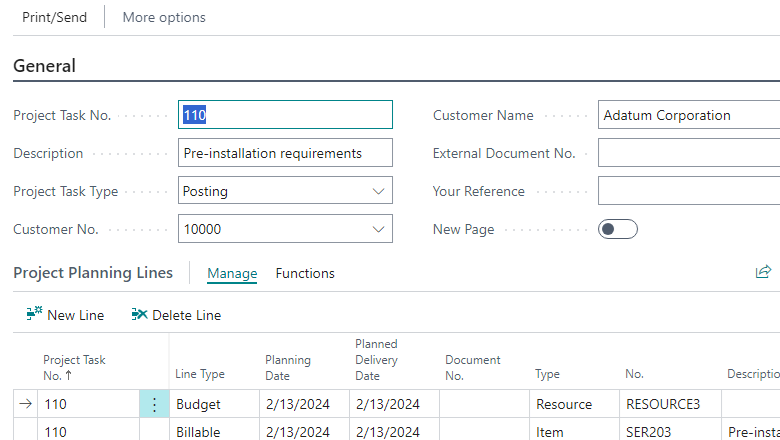
A página Cartão de Tarefa do Projeto tem as seguintes FastTabs:
- Geral, que contém os campos Detalhes do Cliente, Descrição, Nº do Documento Externo e Tipo de Tarefa do Projeto.
- Linhas, que contém as linhas de planejamento do projeto.
- Lançamento, que tem os campos Grupo de Lançamentos do Projeto, Método WIP, WIP Total, Local e Compartimento.
- Fatura e Envio, que contém detalhes de cobrança e envio e os campos Condições de Pagamento e Forma de Pagamento.
O subformulário Linhas de Tarefa do Projeto tem os campos Nº do Cliente para Cobrança, Nº do Cliente para Venda, Nº do Documento Externo e Sua Referência. Outros campos não são exibidos, mas você pode adicioná-los por meio de personalização.
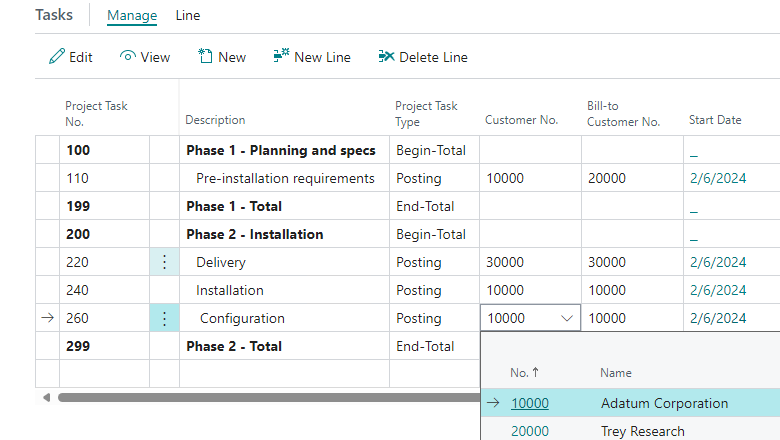
Você só poderá editar os campos se selecionar Lançamento no campo Tipo de Tarefa do Projeto.
Ativar o recurso ou deixá-lo desligado
Se estiver satisfeito com os recursos de faturamento que já usa, você poderá continuar somente com eles. Se decidir que deseja usar esse recurso, ativá-lo é simples.
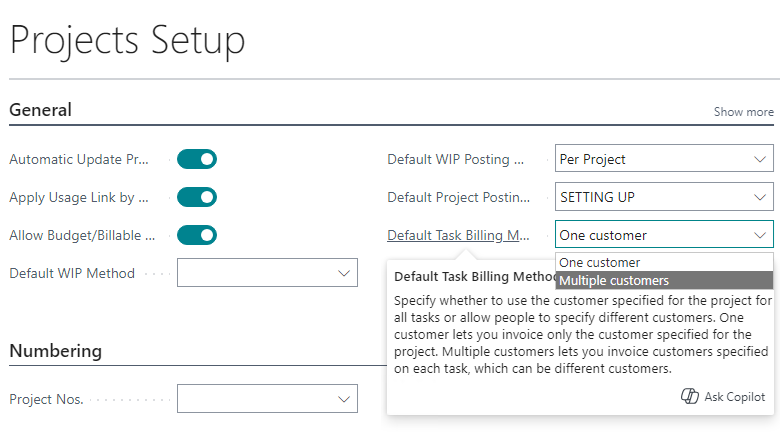
Na Página de Configuração do Projeto, no campo Método de Cobrança Padrão, escolha uma das seguintes opções:
- Por Projeto, que é a configuração padrão. Escolhendo essa opção, os campos ficarão vazios e não será possível editá-los. Os campos não são exibidos na página do subformulário Linhas de Tarefa do Projeto.
- Por Tarefa de Projeto. Escolhendo essa opção, você poderá editar os campos. O Business Central usa os detalhes de cobrança definidos nas linhas de tarefa do projeto para criar faturas e definir preços.
Para garantir flexibilidade, você pode usar o campo Método de Cobrança na página Cartão do Projeto da FastTab Fatura e Envio. Para exibir o campo, talvez seja necessário escolher Mostrar mais.
Você pode alternar de Por projeto para Por Tarefa de Projeto. Se fizer isso, o Business Central preencherá os campos no nível da tarefa com base nos valores do cabeçalho. Essa opção será irreversível se as tarefas forem definidas para o projeto.
Diga-nos o que você pensa
Ajude-nos a melhorar o Dynamics 365 Business Central debatendo ideias, dando sugestões e fazendo comentários. Use o fórum em https://aka.ms/bcideas.
Consulte também
Criar projetos (documentos)